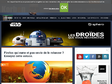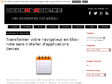2017
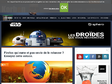
FIT - TIP - MEMORY USAGE - Firefox qui rame et pas envie de le relancer ? Essayez cette astuce. - Korben
2015
FIR - ADDON - Comment activer les extensions que Firefox n'approuve pas ? - Korben
2014
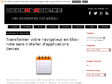
Founded in late 2003 and heartquartered in France, we are non-profit and independant.
We believe in the open web, think internet services should be sustainable, build for the long term.
While we are re-launching the service, we only accept new members through invitation.